Yahoo!ショッピングにてクレジットカード決済で購入された注文の管理についての説明です。
※Yahoo!ショッピングへの出品には事前にお申し込みが必要です。
【アイテムポスト】 > 【アイテムポストTOP】 にてYahoo!ショッピングの「出品する」ボタンをクリックすると
お申し込み画面を表示します。
詳しいご案内をご一読いただき、「お申し込みをする」をクリックしてください。
Yahoo!ショッピングカード決済の説明
Yahoo!ショッピングカード決済とは
アイテムポストよりYahoo!ショッピングへ出品されているショップ様のみ表示される決済方法です。
Yahoo!ショッピングでクレジットカード決済で商品が購入されると「Yahoo!ショッピングカード決済」という決済方法で注文管理画面に表示されます。
なお、Yahoo!ショッピングに出品するためのクレジットカードの契約はショップ様では必要ございません。
Yahoo!ショッピングカード決済のステータス
| ステータス | 内容 |
|---|---|
| [支払完了] | Yahoo!ショッピングからクレジットカード決済の注文が入った状態です。 注文時は与信のみおこなわれています。 |
| [決済完了] |
注文処理が完了し、決済の売上確定処理がされて入金対象となった注文です。 ※決済完了が正常に完了すると注文キャンセルできません。 |
| [注文キャンセル] | 売上確定前(支払完了ステータス)で注文ステータスをキャンセルした状態です。
※一度キャンセルをおこなうと、元に戻すことはできません。 |
Yahoo!ショッピングカード決済の注文管理
注文が入った時は、注文管理画面の決済ステータスが[支払完了]となっています。
この時点では、与信が完了しただけの状態ですので必ず「売上処理」をおこなってください。
商品配送直前に必ず「売上処理」をおこなってください。
現在のところ、Yahoo!ショッピング経由の注文は決済方法の変更ができません。
売上処理時にオーソリエラーとなった場合は自動的に注文キャンセルとなるため、配送をおこなう前に売上処理をお願いいたします。
注文日から13日以内に「売上処理」をおこなっていただくことをお勧めします。
Yahoo!ショッピング経由の注文は商品代金をmakeshopより精算させていただいております。
精算漏れを防止するため、注文日から14日以上経過して売上確定処理がなされていない注文を、毎月15日・月末日に自動的に
売上確定状態にする自動完了処理をおこなっております。
自動完了処理での売上確定が正常であれば(オーソリエラーでなければ)問題なく精算はおこなわれますが、ショップ様にて売上処理を実施いただき、結果をご確認いただくことを強くお勧めいたします。
なお、makeshop上で売上処理をおこなうと、Yahoo!ショッピングへ自動連動されます。
売上処理
一括売上処理
【注文管理】>【注文検索/一括処理】を開きます。
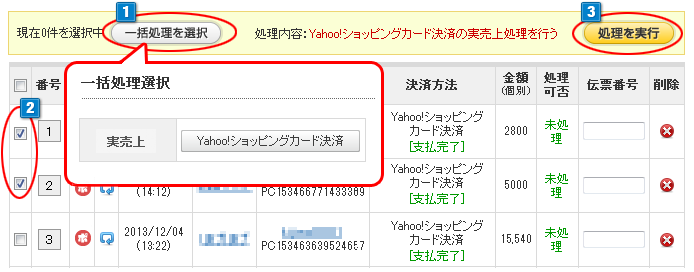
- 1「一括処理を選択」ボタンをクリックし、「一括処理選択」の項目の中から「Yahoo!ショッピングカード決済」を選択すると、処理内容:に反映されます。
- 2Yahoo!ショッピングカード決済で[支払完了]の注文を選択します。
(一番上の項目欄のチェックボックスをクリックすると全ての注文が選択されます) - 3「処理を実行」をクリックするとチェックをつけた注文が売上処理されます。
個別売上確認
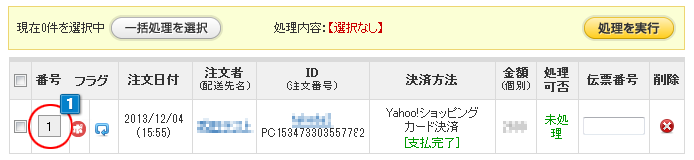
- 1処理をする注文番号をクリックします。

- 2「詳細注文情報」画面にある「Yahoo!ショッピングカード売上処理」ボタンをクリックします。
キャンセル処理
決済ステータスが「支払完了」の注文のみキャンセルが可能です。
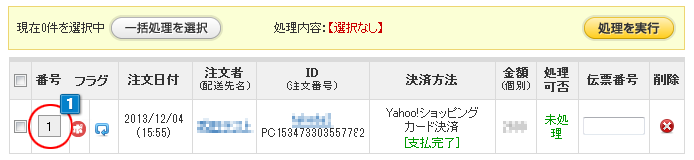
- 1処理をする注文番号をクリックします。

- 2「詳細注文情報」画面にある「注文キャンセル」ボタンをクリックします。
※一度キャンセルをすると、戻すことができません。十分にご確認のうえ、処理をお願いいたします。
注文内容の変更
開通時のメールをご確認いただくか yahoo_shopping@makeshop.jp までご連絡下さい。
※離島などの別途送料発生について商品説明等に記載の上、購入者様と変更後の内容にて合意を得た場合のみ可能としております。
購入者様と合意を得た場合の修正については、合計金額の変更のみおこなうことができます。
決済ステータスが「支払完了」の注文のみ可能です。
処理をする注文番号をクリックし、合計金額の右にある「編集」ボタンから金額を変更、「確定」ボタンをクリックします。
変更内容はYahoo!ショッピングへ自動連動され、再度オーソリがかかります。
※Yahoo!ショッピング側の仕様により、合計金額0円への変更はできません。
見た目上のステータス変更について
Yahoo!ショッピング注文については、見た目上の決済ステータスの変更がおこなえません。
処理可否ステータスのみ「キャンセル」に変更が可能です。
ご希望の場合は以下のように内容を記載いただき、『質問掲示板』へご依頼ください。
——————–
以下について、ステータス変更を依頼します。
・対象注文番号:(例:P******************)
・処理可否ステータス:(例:注文キャンセル)
・経緯など、ご事情:(例:別途返金処理をしたため など)
——————–


 Yahoo!ショッピングカード決済
Yahoo!ショッピングカード決済

